打开SEGGER\JLinkARM_V408k目录下的JFlashARM.exe。
点击File->New Project新建工程,选择Options->Project settings,切换到CPU页,勾选Use target RAM(如果不勾选这个,烧写时就不会利用2440片内的SRAM,导致烧写速度会非常慢),Addr填入40000000(2440从Nor启动时,片内的SRAM地址映射到0x40000000),大小选择4KB。
点击下方的Add按钮,Action Type选择Write 32bit,Address填入53000000(2440的看门狗寄存器地址),Data填入00000000,这是为了防止烧写大文件时,看门狗复位,导致烧写失败。
选择Options->Global settings,勾选Disconnect after each operation,这个操作是保证烧写完毕后,PC会断开和开发板的连接。
其他选项默认即可,配置好后,选择File->Save Project,保存工程配置,下次打开软件时,会保留上次的配置。
用JLink连接PC和开发板,选择Target->Connect,Log输出框会提示连接成功。
选择File->Open,打开需要烧写的bin文件,接下来会弹出对话框,选择默认值0即可。这个Start address表示将bin烧写到flash的多少字节偏移处。例如,如果填4,就表示从flash的4字节偏移处开始烧写bin文件。
选择Target->Program,将bin烧写到flash中。
以上配置,每次烧写bin时,会擦除flash的所有sector,如果要擦除指定的sector,就需要重新配置flash信息。选择Options->Project settings,切换到Flash页,去掉Automatically detect flash memory,点击Select flash device按钮,根据Manufacturer选择相应flash。
选择完后,flahs的信息会在下面显示出来,通过Start/End sector可以将bin烧写到指定范围内的扇区或者擦除指定范围内的扇区,通过Individual sectors可以擦除指定的扇区。烧写bin时,如果出现扇区不匹配情况,直接点击Yes按钮,重新指定偏移地址即可,或者重新打开bin,将Start address指定为需要烧写扇区的偏移地址即可,也可以点击Edit->Relocate,指定偏移地址,这样就在Program时就不会弹出警告。
在擦除扇区或者编程时,如果ID不匹配,会导致无法进行后面的操作。
只需要将flahs的ID由1C2249替换为7F2249即可,用记事本打开文件SEGGER\JLinkARM_V408k\ETC\JFlash\Flash.csv,找到flash索引,修改ID即可。
修改前:Eon;EN29LV160BB;1C2249;1C0049;0;1;0;16;1;0;0;1;0;0;1;0;0;0;0;0;0;"4000[1]; 2000[2]; 8000[1]; 10000[31];"
修改后:Eon;EN29LV160BB;7F2249;1C0049;0;1;0;16;1;0;0;1;0;0;1;0;0;0;0;0;0;"4000[1]; 2000[2]; 8000[1]; 10000[31];"
修改完后,需要关闭J-Flash软件,重新打开。
JLink烧写2440的NOR配置
最新推荐文章于 2021-02-22 15:38:30 发布








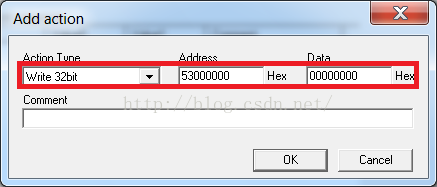
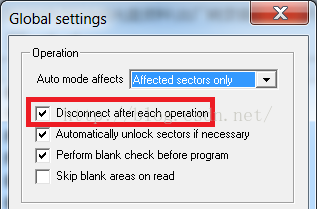



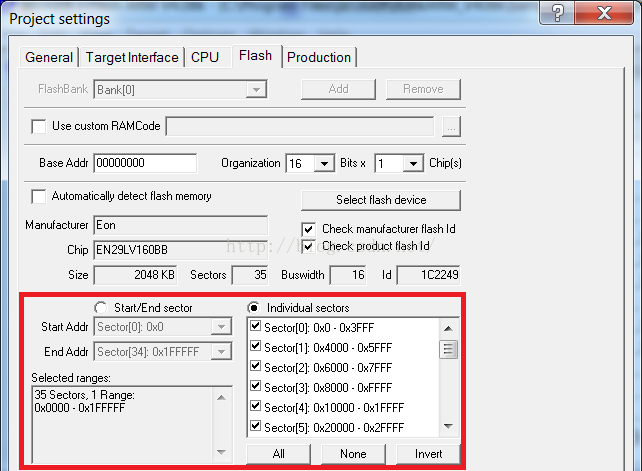
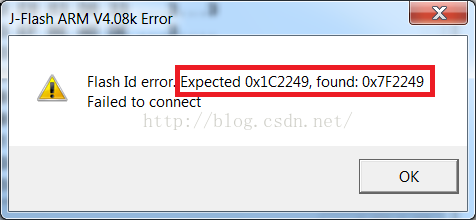
















 3155
3155

 被折叠的 条评论
为什么被折叠?
被折叠的 条评论
为什么被折叠?








